Posted by
Unknown
on Friday, September 2, 2011
at 1:55 PM
Berikut langkah membuat efek cahaya bintang/Starburst :
- Buat sebuah layer baru, beri warna hitam pada layer tersebut,
klik Edit > Fill.
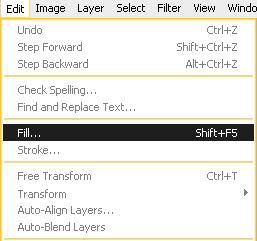
pada content Use pilih Black.
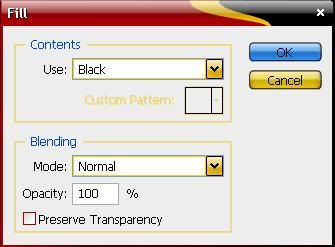
Kemudian Buat duplikat layer ( layer 1 )
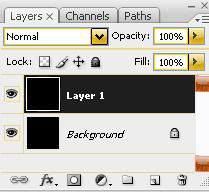
- Buat layer baru (Ctrl+Shift+N), dan buat seleksi menggunakan Elliptical Marquee Tool.
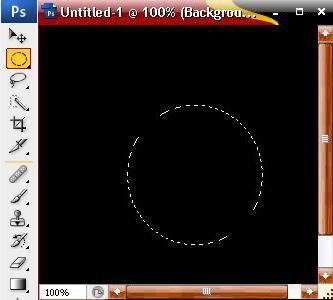
- Atur foreground dengan warna putih dan background warna Hitam.
 klik Brush Tool, Atur diameternya menjadi 3px dan Brush Hardness menjadi 100%.
klik Brush Tool, Atur diameternya menjadi 3px dan Brush Hardness menjadi 100%.
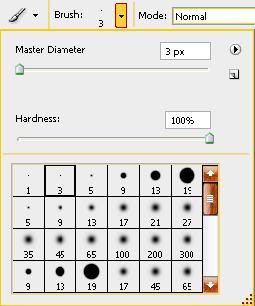
- Gunakan Pen Tool untuk membuat path vertikal.
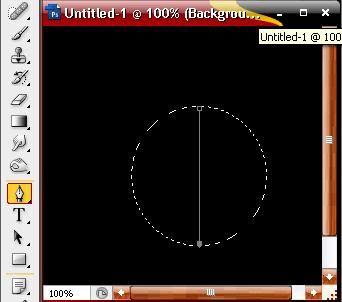
- Dengan tetap mengaktifkan Pen Tool, klik-kanan di manapun dalam gambar. Pilih Stroke Path. Pastikan pilihan Simulate Pressure diberi centang, dan klik OK.
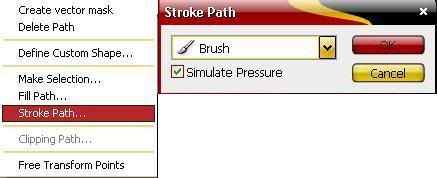
Sekarang akan ada garis lurus di sepanjang path Anda.
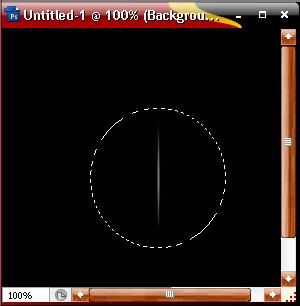
- Hapus path.
Pada palette path, klik kanan di work path, pilih Delete path.
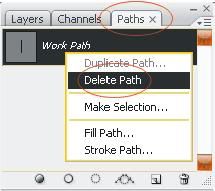
- Buat duplikat layer 2 (klik kanan pada layer,pilih duplicate layer)
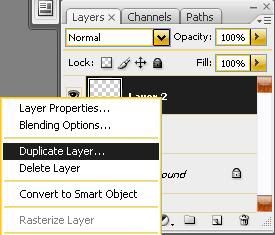
lalu Putar layer baru ini 90 derajat, klik Edit > Transform > Rotate.
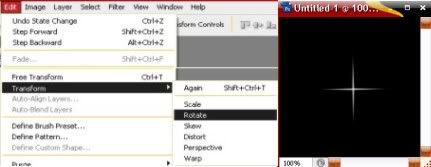
Klik Ctrl+D jika terdapat seleksi pada layer.
- Gabungkan kedua layer menjadi satu ( klik-kanan layer yang di atas,
kemudian pilih Merge Down ).
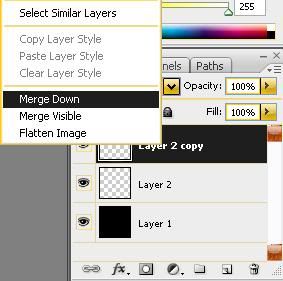
- Buat duplikat layer 2 sekali lagi, Putar layer baru tersebut 45 derajat.
lalu klik Edit > Transform > Scale, Atur skala layer menjadi 70%.
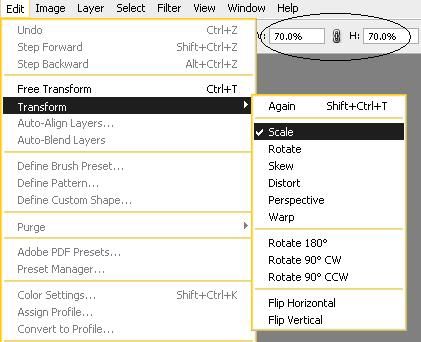
dan ubah nilai Opacity layer menjadi 70%.
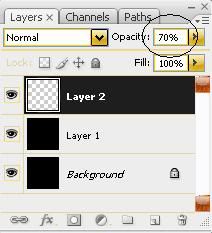
lalu gabungkan kedua layer menjadi satu.
- Klik kanan layer, pilih Blending Options dan klik Outer Glow, Ubah warna outer glow menjadi biru.
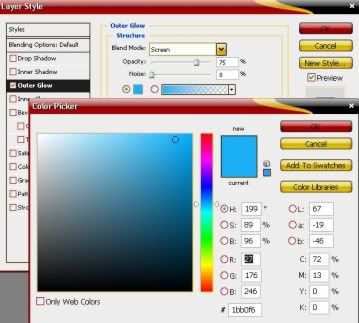
selanjutnya ubah nilai Outer Glow dari 5 menjadi 2.
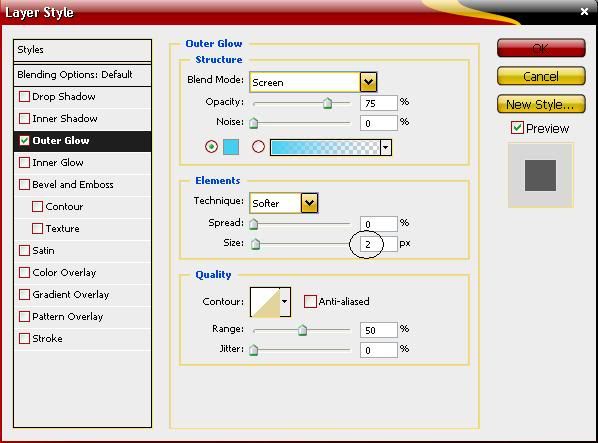
- Sekarang bintang Anda sudah jadi.
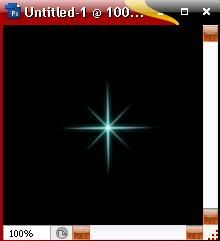
Buatlah beberapa duplikasi dan tempatkan di beberapa titik. Lihat hasilnya di gambar berikut. 
Gunakan Brush Tool untuk membuat titik-titik kecil di tempat yang Anda suka. Jangan lupa, gunakan ukuran brush antara 1-5px saja.
Selamat Mencoba...
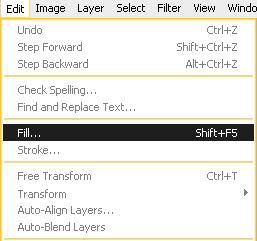
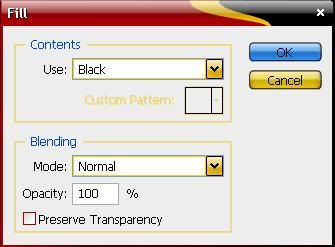
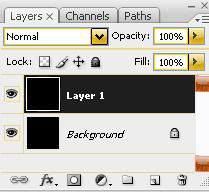
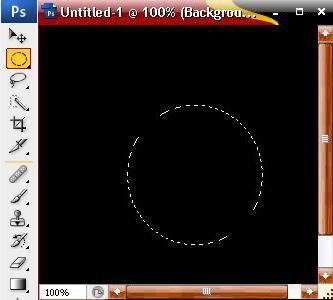
 klik Brush Tool, Atur diameternya menjadi 3px dan Brush Hardness menjadi 100%.
klik Brush Tool, Atur diameternya menjadi 3px dan Brush Hardness menjadi 100%.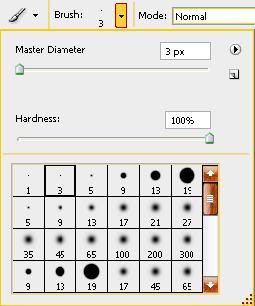
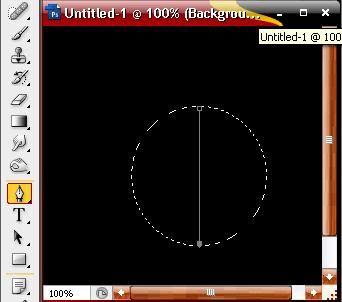
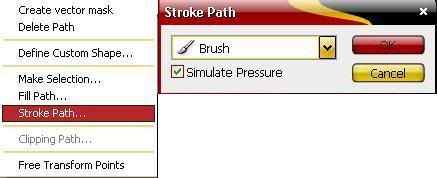
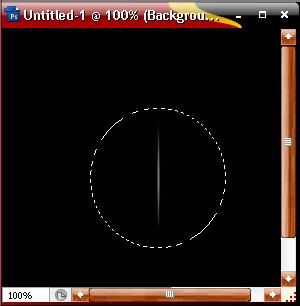
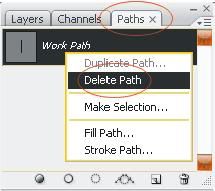
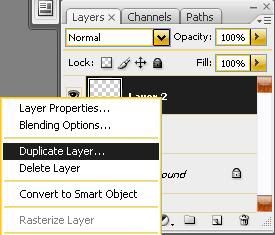
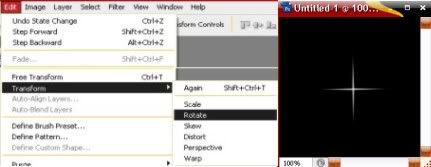
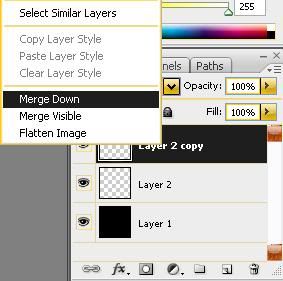
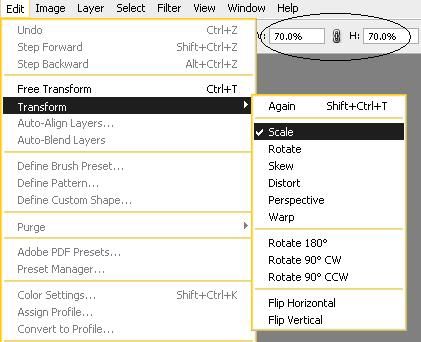
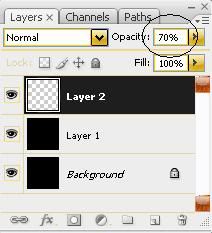
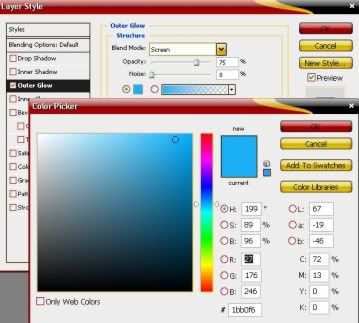
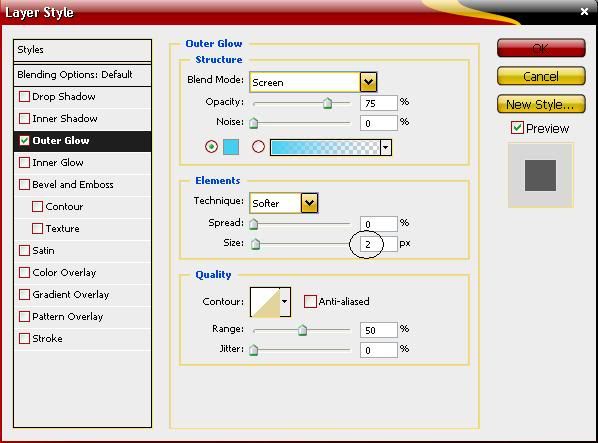
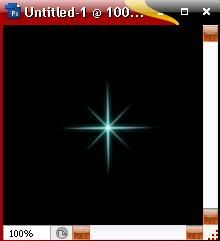 Buatlah beberapa duplikasi dan tempatkan di beberapa titik. Lihat hasilnya di gambar berikut.
Buatlah beberapa duplikasi dan tempatkan di beberapa titik. Lihat hasilnya di gambar berikut. 

AP group mengucapkan
ReplyDeleteSelamat Hari Raya Idul Fitri,,
mohon maaf lahir batin..
Halo Madie, saya suka liat blog kamu yang keren ini. Jadi punya tempat buat belajar photoshop nih he he. O ya link blognya sudah saya pasang di halaman "Link Sobat" blog saya, terimakasih dan salam persahabatan buddy..
ReplyDelete@ AP group : sama-sama Sob, saya juga mohon maaf lahir dan batin, makasih udah berkunjung kemari.
ReplyDelete@ Share With Irfan : salam persahabatan juga Sob, Thanks yaa udah masang link aku.
salam kenal gan artikelnya bagus gan
ReplyDeletesalam kenal gan artikelnya bagus gan
ReplyDelete